Mapa se ne briše - mogući razlozi i rješenja
Očigledno je gotovo svaki korisnik osobnog računala suočen s situacijom u kojoj se mapa ne briše iz "Explorera, niti iz drugog upravitelja datotekama niti iz naredbenog retka. Ono što je tajna takvog ponašanja sustava nije svima poznato pa se predlaže temeljito razumjeti ovo pitanje. Praktično, sve predložene metode rade, kako kažu, stotinu posto. Ali prvo, nekoliko riječi o samim uzrocima ovog fenomena.
sadržaj
Zašto mapa nije izbrisana na sustavu Windows?
Dakle, što bi mogao biti razlog da se objekt u sustavu ne može izbrisati? Zapravo, ovdje nema toliko mogućnosti.

Među svim mogućim uzrocima, najčešći su:
- Mapa se odnosi na trenutno aktivan program;
- Pristup imeniku je ograničen;
- direktorij je bio izložen virusima.
Kako izbrisati mapu koja nije izbrisana: najjednostavnije standardno rješenje
Većina korisnika, pokušavajući se riješiti tog problema, obično čini pravu stvar, popunjavajući sve aktivne aplikacije i ponovno podizanje sustava.

Doista, sasvim je moguće da datoteka / mapa ne bude izbrisana samo zato što je neki program već bio pokrenut. Međutim, ovdje je vrijedno obratiti pažnju na činjenicu da neke aplikacije mogu raditi u pozadini pa stoga nisu vidljive korisniku. Nadalje, problem koji je, na primjer, u mapi Windows 10 nije uklonjen, može biti izravno ili neizravno povezani s procesima aktivnih sustava. Ovdje je potrebno shvatiti da čak i nakon ponovnog pokretanja za uklanjanje kataloge sustav će biti nemoguće (Windows jednostavno neće dopustiti da to učini), ali ovdje su neke od programa nakon što ponovno može završiti svoje procese, ako oni ne počnu sa sustavom.

Komponente automatskog pokretanja možete provjeriti preko konfiguratora (msconfig) iu desetoj verziji sustava putem standardnog "Upravitelja zadataka". Ako postoji komponenta u deinstaliranom direktoriju, jednostavno ga treba onemogućiti i ponovno pokrenuti.
Završetak povezanih procesa
Ali pretpostavimo da postupak pokretanja koji se nalazi u direktoriju koji želite ukloniti nije. Kako u sustavu Windows izbrisati mapu koja nije izbrisana u ovoj situaciji?
Na primjer, preuzmite popularnu Skype aplikaciju. Čak i kada je zatvoren, i dalje se visi u paleti sustava na području skrivenih ikona i obavijesti. Kada izađete iz programa, ona nije potpuno deaktivirana, a njezin je proces i dalje aktivan, bilo da vam se to sviđa ili ne. U tom slučaju, morate nazvati Task Manager i prisiliti aktiviranje procesa aktivnog programa. Sustav će zatražiti potvrdu, s kojim se morate složiti, a nakon deaktiviranja pozadinskog postupka, programski se katalog može izbrisati bez ikakvih problema.
Što učiniti s pravima pristupa?
Pogledajmo još jednu situaciju koja se može povezati samo s činjenicom da korisnik registriran u sustavu nema potrebnu skupinu prava za obavljanje takvih radnji (ponekad čak i može biti administrator).

Kako izbrisati mapu koja nije izbrisana? Kao što je već jasno, ta se prava moraju dobiti. Mogu ih predstaviti administrator, ali ako ste vi svoj administrator, trebali biste koristiti izbornik RMB na odabranom direktoriju s prijelazom na njena svojstva.
Na kartici Sigurnost morate prijeći na napredne opcije i dvaput kliknite gumb za dopuštenja promjena. Na zadnjem popisu trebate dodati korisnika ako je nekoliko registrirano u sustavu, a zatim na popisu dopuštenih radnji označite okvir pored opcije za brisanje objekta.

U slučaju klijenta koji je administrator, na primjer, kada je mapa nije uklonjena iz „Desktop”, opisao slijed radnji najprije mogu promijeniti vlasnika, a zatim postavite potrebne prioritete za sebe u pravu. Nakon toga, uklanjanje rada neće biti.
Korištenje dodatnih uslužnih programa
Međutim, čak i gore opisani manipulacije ponekad ne daju učinak, budući da pristup može biti blokiran od strane sustava na razini tzv super administratora, koji skriveno račun pojavio u sedmom izmjenu sustava.

U tom slučaju, ako mapa nije izbrisana, možete koristiti učinkovit alat za otključavanje pristupa - Unlocker. Ugrađuje vlastite naredbe u kontekstne izbornike, a alat za deblokiranje možete nazvati putem RMT-a u imeniku za brisanje. U pokretnoj konzoli samo trebate pritisnuti gumb Otključaj, nakon čega se možete osloboditi direktorija iz bilo kojeg upravitelja datotekama.
Utjecaj virusa
No, također se događa da se mapa uopće ne briše zbog ograničenja koje nameće administrator ili sam operativni sustav. Ponekad uzrok ovog fenomena može biti neka vrsta virusa koji, kao što je razumljivo, mogu blokirati pristup određenim objektima, osobito svojim vlastitim imenicima u kojima se nalaze.
Ako korisnik mora nositi sa standardnim mapu programa, na prvi pogled to je vrijedno checking virus skener (za puno radno vrijeme, možete koristiti kontekstni izbornik), ali je bolje dati prednost prijenosne alate kao antivirusni instaliran već propustila prijetnju.
Ako mapa nije uklonjena virus, u nekim slučajevima, pomaže da koriste deinstalirati kao IObit Uninstaller, koje imaju dozvolu za brisanje ostataka pretraživanja, na primjer, virusi ne trebaju oglašavanje. Nakon završetka snažnog skeniranja instalacijom uništavanja datoteka svi će objekti, uključujući glavni virusni direktorij, biti trajno izbrisani. Glavni uvjet je znati koji je virus ili neželjeni softver ušao u sustav.
Konačno, za potpuno samopouzdanje, možete provjeriti uslužne programe sustava s općim nazivom Rescue Disk, neutralizirati otkrivene prijetnje, a zatim ponovno izbrisati željeni objekt. Prednost takvih programa je da su napisana na prijenosni medij i započeti prije nego što je sustav učitan (imaju svoje vlastite utovarivače). Osim toga, oni su u stanju prepoznati i prijetnje koje su duboko u operativnoj memoriji.
Kratki sažetak
Evo brze i sve o tome kako izbrisati neke objekte u sustavu Windows. Koja odluka o primjeni ovisi isključivo o tome što je bio uzrok takvog fenomena. Ali, općenito, ako uzmete u obzir najjednostavnije metode, pomažete dovršavanju aktivnih pozadinskih procesa ili pristupa usluzi Unlocker. S nedostatkom prava, koja je također često dovoljna, administratorima neće biti omogućeno njihovo radno mjesto. Općenito, sva predložena rješenja su prilično jednostavna i posebna znanja za njihovu primjenu ne zahtijevaju.
 Sličice. Što je ova mapa i što će se dogoditi ako je izbrisana?
Sličice. Što je ova mapa i što će se dogoditi ako je izbrisana?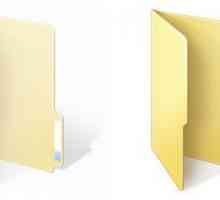 Kako prikazati skrivene mape u sustavu Windows 10: najjednostavnije metode
Kako prikazati skrivene mape u sustavu Windows 10: najjednostavnije metode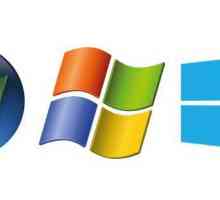 WindowsImageBackup: Koja je to mapa i mogu li ga izbrisati?
WindowsImageBackup: Koja je to mapa i mogu li ga izbrisati? Paket predmemorije: Koja je to mapa i mogu li ga izbrisati?
Paket predmemorije: Koja je to mapa i mogu li ga izbrisati?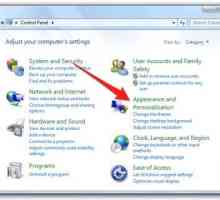 Kako otvoriti skrivene mape na sustavu Windows 7: uputa
Kako otvoriti skrivene mape na sustavu Windows 7: uputa Što je mapa na računalu: osnovni pojmovi
Što je mapa na računalu: osnovni pojmovi MSOcache: Koja je mapa i mogu li ga izbrisati?
MSOcache: Koja je mapa i mogu li ga izbrisati? Kako pronaći mapu AppData u različitim verzijama sustava Windows?
Kako pronaći mapu AppData u različitim verzijama sustava Windows?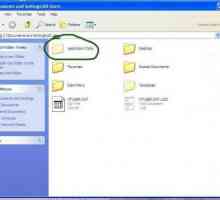 Obrazac podataka aplikacije: koja je to mapa i zašto je to potrebno?
Obrazac podataka aplikacije: koja je to mapa i zašto je to potrebno?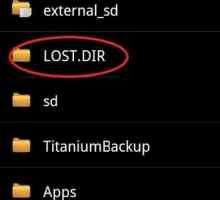 LOST.DIR direktorij: koja je mapa i zašto je to potrebno?
LOST.DIR direktorij: koja je mapa i zašto je to potrebno? Temp folder - što je to? Mogu li izbrisati mapu Temp?
Temp folder - što je to? Mogu li izbrisati mapu Temp?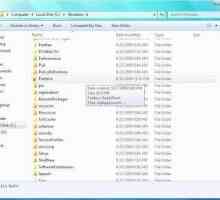 Prefetch direktorij: koja je mapa i zašto je to potrebno
Prefetch direktorij: koja je mapa i zašto je to potrebno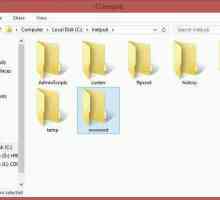 Inetpub: koja je to mapa, mogu li ga izbrisati i kako to ispravno raditi?
Inetpub: koja je to mapa, mogu li ga izbrisati i kako to ispravno raditi? Appdаta: koja je to mapa?
Appdаta: koja je to mapa?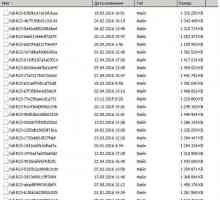 Ethash: što je ova mapa i mogu li ga izbrisati?
Ethash: što je ova mapa i mogu li ga izbrisati? Kako izbrisati mapu Windows nakon ponovne instalacije sustava
Kako izbrisati mapu Windows nakon ponovne instalacije sustava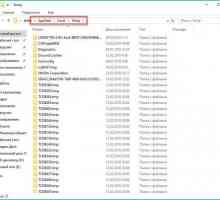 Gdje je AppData na sustavu Windows 7 i kako ga otvoriti?
Gdje je AppData na sustavu Windows 7 i kako ga otvoriti?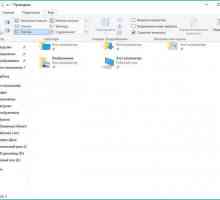 Gdje se nalazi AppData i zašto mi je potrebna ova mapa?
Gdje se nalazi AppData i zašto mi je potrebna ova mapa?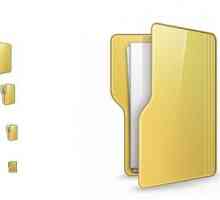 `Ne mogu izbrisati mapu`: nema razloga za paniku
`Ne mogu izbrisati mapu`: nema razloga za paniku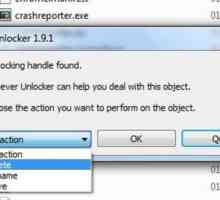 Ne znate kako izbrisati mapu? Zatim morate pročitati!
Ne znate kako izbrisati mapu? Zatim morate pročitati! Upute o tome kako izbrisati mapu koja nije izbrisana
Upute o tome kako izbrisati mapu koja nije izbrisana
 Kako prikazati skrivene mape u sustavu Windows 10: najjednostavnije metode
Kako prikazati skrivene mape u sustavu Windows 10: najjednostavnije metode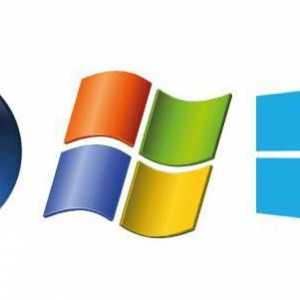 WindowsImageBackup: Koja je to mapa i mogu li ga izbrisati?
WindowsImageBackup: Koja je to mapa i mogu li ga izbrisati? Paket predmemorije: Koja je to mapa i mogu li ga izbrisati?
Paket predmemorije: Koja je to mapa i mogu li ga izbrisati?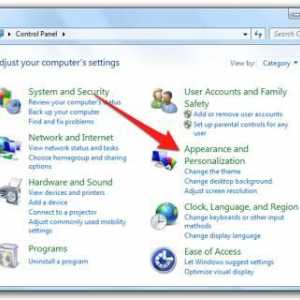 Kako otvoriti skrivene mape na sustavu Windows 7: uputa
Kako otvoriti skrivene mape na sustavu Windows 7: uputa Što je mapa na računalu: osnovni pojmovi
Što je mapa na računalu: osnovni pojmovi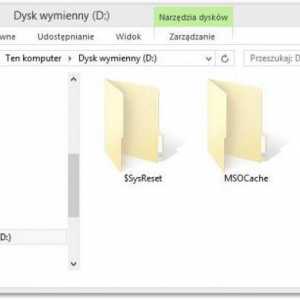 MSOcache: Koja je mapa i mogu li ga izbrisati?
MSOcache: Koja je mapa i mogu li ga izbrisati? Kako pronaći mapu AppData u različitim verzijama sustava Windows?
Kako pronaći mapu AppData u različitim verzijama sustava Windows?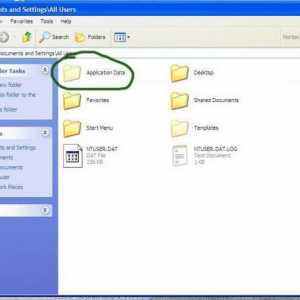 Obrazac podataka aplikacije: koja je to mapa i zašto je to potrebno?
Obrazac podataka aplikacije: koja je to mapa i zašto je to potrebno?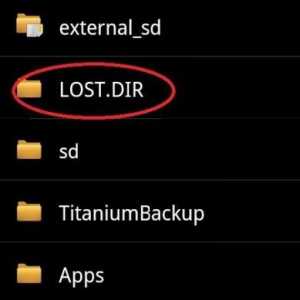 LOST.DIR direktorij: koja je mapa i zašto je to potrebno?
LOST.DIR direktorij: koja je mapa i zašto je to potrebno? Temp folder - što je to? Mogu li izbrisati mapu Temp?
Temp folder - što je to? Mogu li izbrisati mapu Temp?